Bạn đang tìm cách chuyển file XML sang Excel nhanh chóng để sử dụng chuyển XML sang Excel. Nếu bạn vẫn chưa tìm được cách chuyển file XML sang Excel thì hãy cùng Trung Tâm Đào Tạo Việt Á tìm hiểu trong bài viết dưới đây.
XML là từ viết tắt của “Extensible Markup Language” hay “ngôn ngữ đánh dấu có thể mở rộng” do Global Web Consortium (W3C) khuyến nghị với mục đích tạo ra các ngôn ngữ đánh dấu khác. Đây là một tập hợp con đơn giản có thể mô tả nhiều loại dữ liệu khác nhau nên rất hữu ích trong việc chia sẻ dữ liệu giữa các chương trình và hệ thống.
Nếu vì lý do nào đó bạn cần chuyển đổi tệp XML sang Excel, hãy làm theo các bước bên dưới để chuyển đổi XML sang Excel.
Chuyển file XML sang Excel trực tuyến nhanh chóng
Bạn cần chuyển đổi tệp XML sau sang Excel.
Bước 1: Đầu tiên các bạn truy cập vào trang web chuyển XML sang Excel https://conversiontools.io/conversion/convert_xml_to_excel
Bước 2: Trên trang web, chọn Browse để mở cửa sổ Open.

Cửa sổ Open hiện ra, chọn file XML cần chuyển sang Excel và chọn Open.
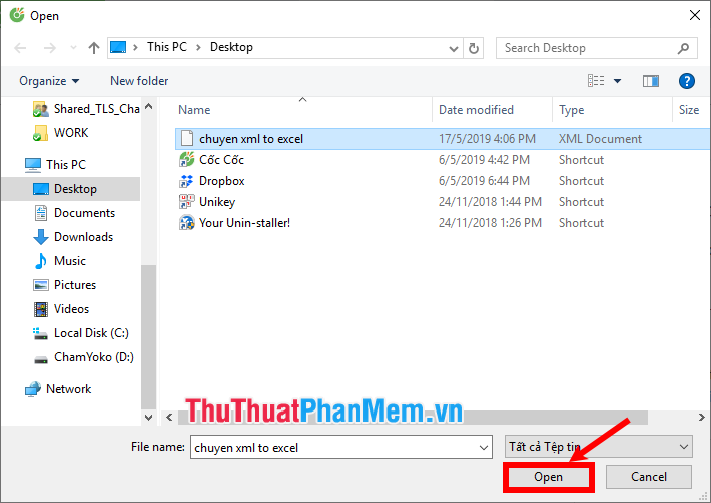
Bước 3: Chọn Run Conversion để website bắt đầu chuyển đổi từ XML sang Excel.
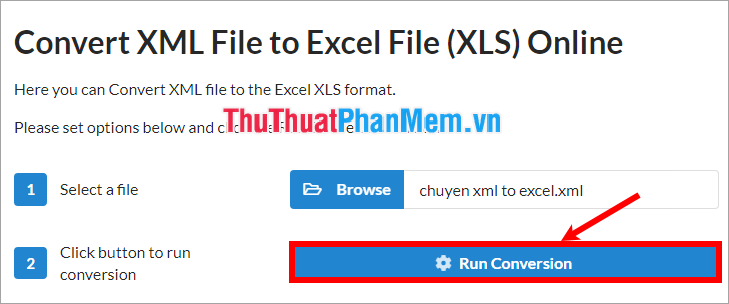
Như vậy bạn chỉ cần đợi quá trình chuyển đổi file hoàn tất rồi chọn Download File để tải file Excel về máy tính.
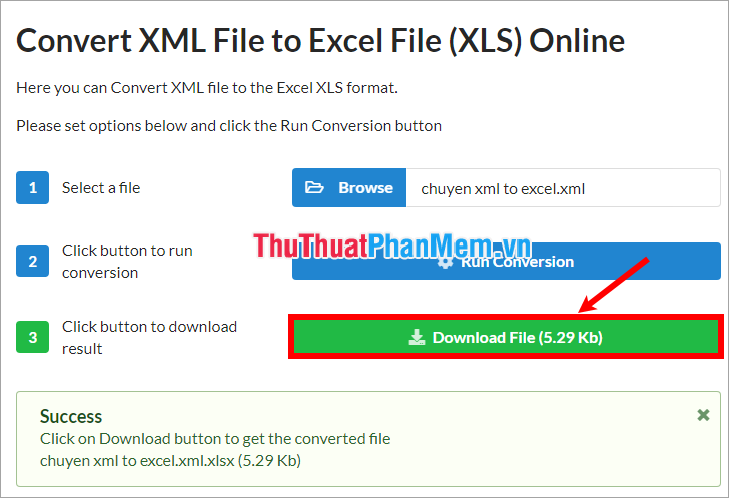
Kết quả là bạn sẽ nhận được:
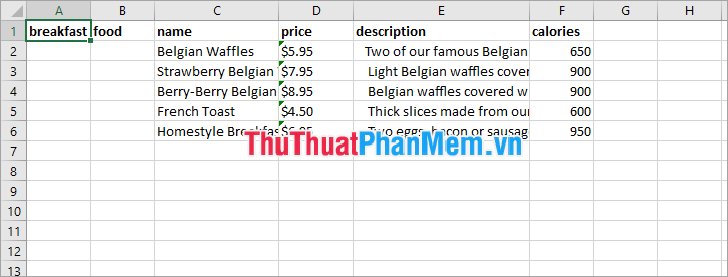
Chuyển đổi tệp XML sang Excel bằng MS Excel
Bước 1: Mở một file Excel mới, trên giao diện Excel chọn File -> Open -> Browse.
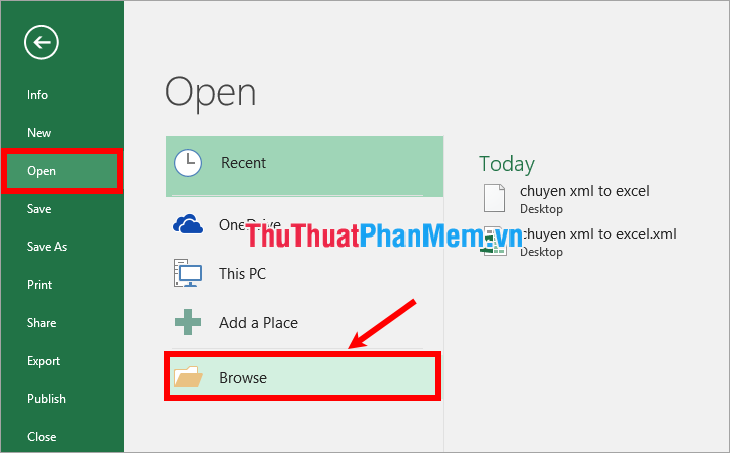
Cửa sổ Open hiện ra, chọn file XML cần chuyển sang Excel và chọn Open.
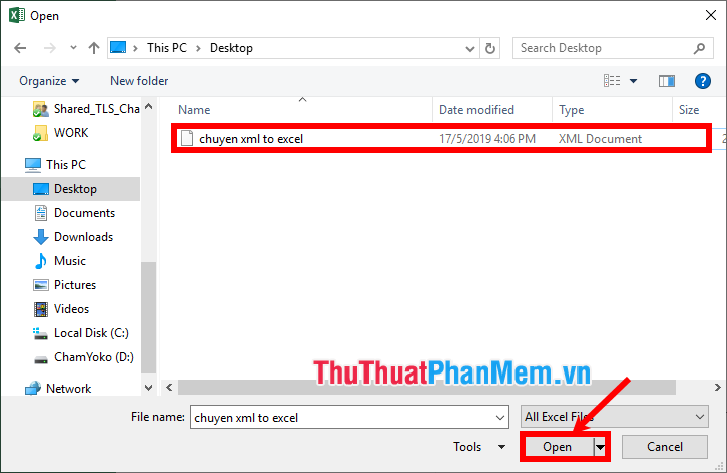
Bước 2: Xuất hiện cửa sổ Open XML, chọn As an XML table và chọn OK.
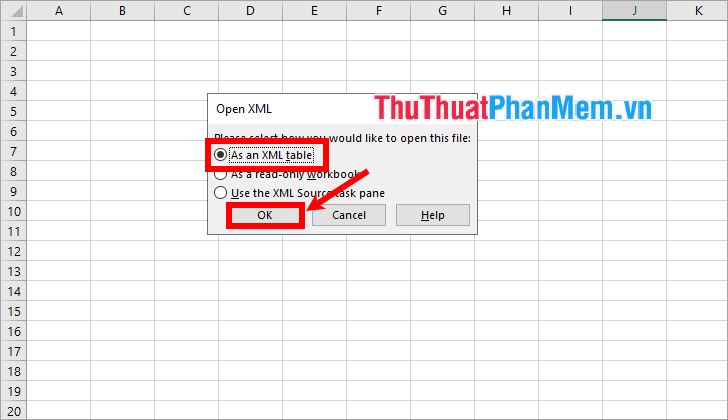
Vì vậy, bạn sẽ nhận được như sau:
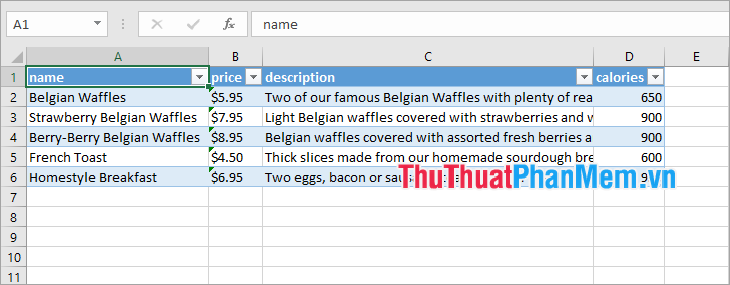
Bước 3: Bạn chỉ cần chọn File -> Save As -> Browse (hoặc Ctrl + S) và lưu file Excel. Như vậy là bạn đã chuyển file XML sang Excel.
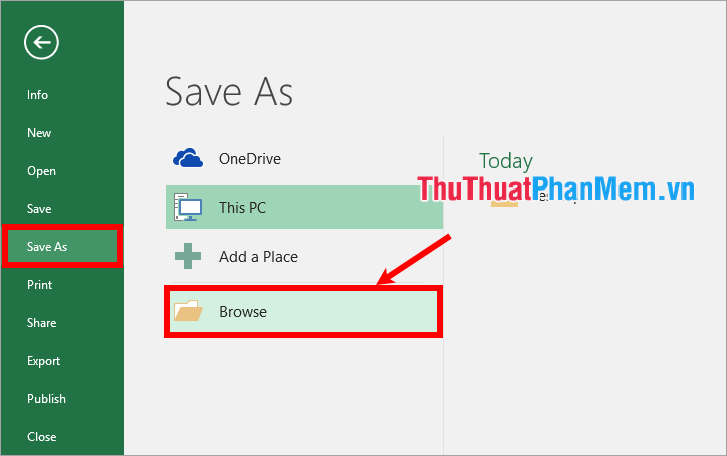
Trên đây Trung Tâm Đào Tạo Việt Á đã chia sẻ với các bạn 2 cách chuyển XML sang Excel nhanh chóng. Hy vọng qua bài viết này các bạn sẽ hiểu và có thể áp dụng chuyển đổi XML sang Excel khi cần thiết. Chúc may mắn!
Bạn thấy bài viết Cách chuyển file XML sang Excel nhanh chóng có đáp ướng đươc vấn đề bạn tìm hiểu không?, nếu không hãy comment góp ý thêm về Cách chuyển file XML sang Excel nhanh chóng bên dưới để vietabinhdinh.edu.vn có thể thay đổi & cải thiện nội dung tốt hơn cho các bạn nhé! Cám ơn bạn đã ghé thăm Website: vietabinhdinh.edu.vn
Nhớ để nguồn bài viết này: Cách chuyển file XML sang Excel nhanh chóng của website vietabinhdinh.edu.vn
Chuyên mục: Kiến thức chung
Tóp 10 Cách chuyển file XML sang Excel nhanh chóng
#Cách #chuyển #file #XML #sang #Excel #nhanh #chóng
Video Cách chuyển file XML sang Excel nhanh chóng
Hình Ảnh Cách chuyển file XML sang Excel nhanh chóng
#Cách #chuyển #file #XML #sang #Excel #nhanh #chóng
Tin tức Cách chuyển file XML sang Excel nhanh chóng
#Cách #chuyển #file #XML #sang #Excel #nhanh #chóng
Review Cách chuyển file XML sang Excel nhanh chóng
#Cách #chuyển #file #XML #sang #Excel #nhanh #chóng
Tham khảo Cách chuyển file XML sang Excel nhanh chóng
#Cách #chuyển #file #XML #sang #Excel #nhanh #chóng
Mới nhất Cách chuyển file XML sang Excel nhanh chóng
#Cách #chuyển #file #XML #sang #Excel #nhanh #chóng
Hướng dẫn Cách chuyển file XML sang Excel nhanh chóng
#Cách #chuyển #file #XML #sang #Excel #nhanh #chóng